Comment désinstaller un produit Auslogics
Si vous êtes sous Windows 11
- Lancez les Paramètres en appuyant sur la combinaison de touches Win + I
- Cliquez sur Applications dans le menu de gauche
- Accédez à Applications et fonctionnalités pour afficher la liste de tous les programmes installés
- Cliquez sur les trois points à droite du programme Auslogics que vous souhaitez supprimer et sélectionnez Désinstaller dans le menu qui apparaît
- Suivez les instructions de l'assistant de désinstallation
Si vous êtes sous Windows 10
- Faites un clic droit sur le bouton Démarrer, puis sélectionnez Panneau de configuration
- Allez dans Programmes et Fonctionnalités (si votre panneau de contrôle est dans la vue par catégorie, allez dans Désinstaller un programme)
- Sélectionnez le produit Auslogics que vous souhaitez désinstaller et cliquer Désinstaller
- Suivez les instructions de l'assistant de désinstallation
Si vous êtes sous Windows 8
- Repérez et ouvrez le Panneau de configuration (si vous n'avez pas le raccourci vers le Panneau de configuration sur votre bureau classique, passez à l'interface Metro et commencez tout simplement à enter au clavier : « panneau de configuration »)
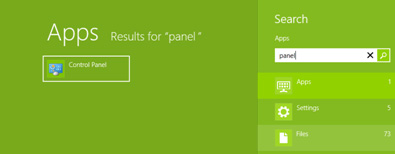
- Une fois que vous êtes sur le Panneau de configuration, sélectionnez « Programmes », puis « Programmes et fonctionnalités »
- Sélectionnez le produit Auslogics que vous souhaitez désinstaller et cliquer Désinstaller
- Suivez les instructions de l'assistant de désinstallation
Si vous êtes sous Windows 7 ou Windows Vista
- Allez dans menu Démarrer, puis sélectionnez Panneau de configuration
- Sélectionnez « Programmes », puis « Programmes et fonctionnalités »
- Sélectionnez le produit Auslogics que vous souhaitez désinstaller et cliquer Désinstaller
- Suivez les instructions de l'assistant de désinstallation
Si vous êtes sous Windows XP
- Allez dans menu Démarrer, puis sélectionnez Panneau de configuration
- Sélectionnez « Ajouter ou supprimer des programmes »
- Sélectionnez le produit Auslogics que vous souhaitez désinstaller et cliquer Désinstaller
- Suivez les instructions de l'assistant de désinstallation
Que faire en cas d'échec de désinstallation ?
Si votre première tentative de désinstallation échoue, faites tout d'abord un nouvel essai.
Si la deuxième tentative échoue, essayez de démarrer votre Windows en mode sans échec et d'exécuter le programme de désinstallation.
Si le programme a été installé tout récemment, une autre option est d'effectuer une Restauration du système pour faire revenir votre système à un point antérieur à l'installation.


![[Step-by-Step Guide] How to Perform a Clean Boot on Windows 10/11 to Resolve Conflicts](/en/articles/wp-content/uploads/2018/11/shutterstock_1224965896-1.jpg)
![[SOLVED] What if Your Computer Is Slow on Startup and Takes Ages to Boot Up?](/en/articles/wp-content/uploads/2024/10/SOLVED-What-if-Your-Computer-Is-Slow-on-Startup-and-Takes-Ages-to-Boot-Up.png)







